|
|
Windows 8 / 8.1の「カレンダー」に登録した予定を確認/変更する方法 | ||
Windows 8 / 8.1の「カレンダー」に登録した予定を確認/変更する方法 |
Q&A番号:014063 更新日:2018/03/19
|
Q&A番号:014063 更新日:2018/03/19 |
 | Windows 8 / 8.1の「カレンダー」に登録した予定を確認/変更する方法について教えてください。 |
 | Windows 8 / 8.1の「カレンダー」に登録した予定は予定の詳細から確認や変更ができます。 |
Windows 8 / 8.1の「カレンダー」に登録した予定は予定の詳細から確認や変更ができます。
操作手順
Windows 8 / 8.1の「カレンダー」に登録した予定を確認/変更するには、以下の操作手順を行ってください。
※ ここではWindows 8の画面で案内していますが、 Windows 8.1でも同様の操作が行えます。
スタート画面で「カレンダー」をクリックします。
カレンダーから確認(または変更)したい予定をクリックします。
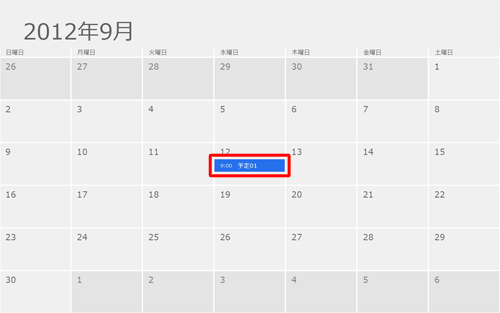
補足
予定が複数登録されていて、確認(または変更)したい予定がカレンダーに表示されていない場合は、「○件の予定」の部分をクリックして、「日」表示に変更することですべての予定を確認することができます。
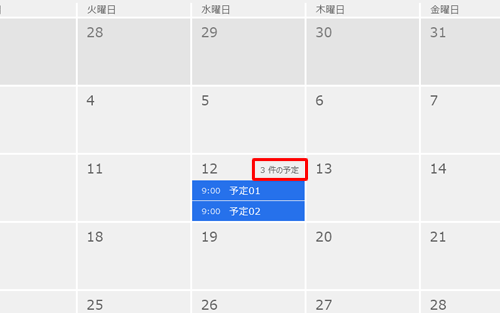
予定の詳細が表示され、登録した内容を確認することができます。
変更する場合は、変更したい項目をそれぞれ入力し直します。
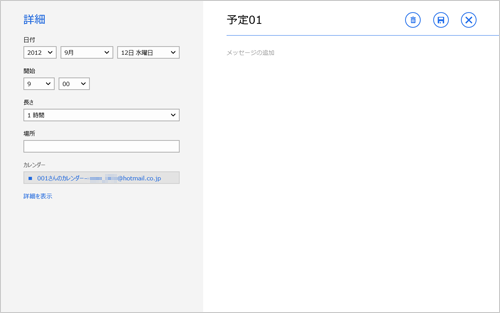
内容の変更後に「この予定の保存」をクリックすると、変更が保存され、カレンダーの表示に切り替わります。
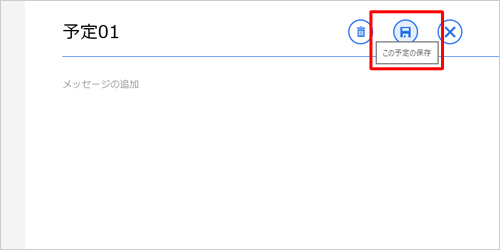
補足
変更内容を反映させたくない場合は、「キャンセル」をクリックし、「保存しない」をクリックすると、変更が保存されずにカレンダーの表示に切り替わります。
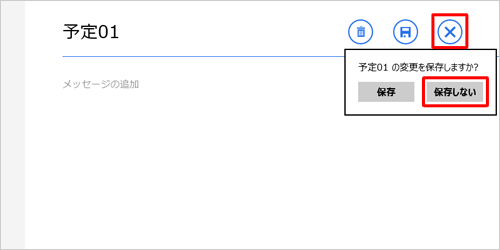
以上で操作完了です。
|
|
|










